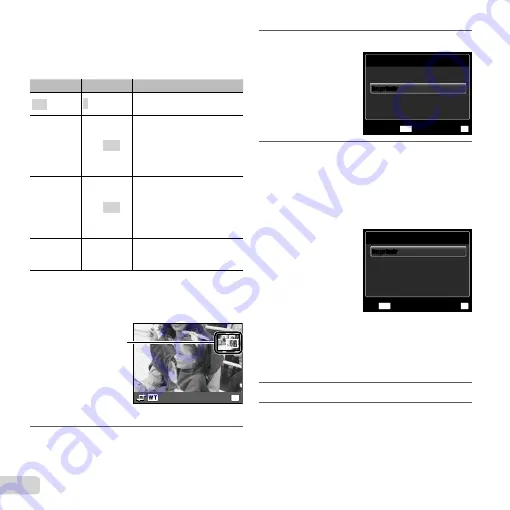
54 PT
Para efectuar as de
fi
nições detalhadas
Para efectuar as de
fi
nições detalhadas
de impressora
de impressora
1
Utilize
FGHI
para seleccionar a de
fi
nição e prima
o botão
A
.
Submenu 5 Submenu 6
Aplicação
<
X
0 a 10
Esta função de
fi
ne o número
de impressões.
Data
Com/Sem
Ao seleccionar a opção
[Com] imprime as imagens
com a data.
Ao seleccionar a opção
[Sem] imprime as imagens
sem a data.
Nome Fich
Com/Sem
Ao seleccionar a opção
[Com] imprime o nome
do
fi
cheiro na imagem.
Ao seleccionar a opção
[Sem] não imprime o nome
do
fi
cheiro na imagem.
P
(Avança para
o ecrã de
de
fi
nição).
Esta função permite
seleccionar uma parte da
imagem para impressão.
Para recortar uma imagem [
Para recortar uma imagem [
P
P
]]
1
Utilize o regulador de zoom para seleccionar o tamanho
do delimitador de recorte, utilize
FGHI
para mover
o delimitador e, em seguida, prima o botão
A
.
OK
Def
Delimitador de
recorte
2
Utilize
FG
para seleccionar [OK] e prima o botão
A
.
8
Se for necessário, repita os Passos 6 e 7 para
seleccionar a imagem a imprimir, especi
fi
que
as de
fi
nições detalhadas e de
fi
na [Uma Imp].
9
Prima o botão
A
.
Imprimir
MENU
OK
Cancelar
Def
Retroceder
Imprimir
Imprimir
10
Utilize
FG
para seleccionar [Imprimir] e
prima o botão
A
.
●
A impressão é iniciada.
●
Quando [De
fi
nir Opções] está seleccionado no
modo [Impr.Tudo], é apresentado o ecrã [Inf.Impr.].
●
Quando a impressão terminar, o ecrã [Sel.Md.Imp.]
é visualizado.
Sel.Md.Imp.
Multi-Impr.
Ordem De Impressao
Índice
MENU
OK
Def
Sair
Impr.Tudo
Imprimir
Imprimir
Para cancelar a impressão
Para cancelar a impressão
1
Prima o botão
enquanto a mensagem [Não
Remova o Cabo USB] estiver a ser apresentada.
2
Utilize
FG
para seleccionar [Cancelar] e, em
seguida, prima o botão
A
.
11
Prima o botão
.
12
Se a mensagem [Retirar O Cabo USB]
for apresentada, desligue o cabo USB
da câmara e da impressora.
Summary of Contents for SZ-12
Page 79: ...VM115202...






























